Um das Beste aus Ihrem Google TV-Streaming-Gerät herauszuholen, ist es entscheidend, interessante Apps und Spiele zu entdecken und zu installieren. Bei Geräten wie dem Chromecast mit Google TV gestaltet sich dies nicht ganz so unkompliziert wie das direkte Öffnen des Play Stores, doch wir zeigen Ihnen die notwendigen Schritte.
Geräte wie der Chromecast mit Google TV ermöglichen den Zugriff auf Android-Apps, die für Fernseher optimiert sind. Im Unterschied zu Android TV gibt es jedoch keine direkte Möglichkeit, den Google Play Store zu öffnen. Stattdessen ist die Suchfunktion des Stores in den Reiter „Apps“ auf dem Startbildschirm integriert.
Im Bereich „Apps“ finden Sie verschiedene Kategorien, die Sie erkunden können. Wenn Sie eine Kategorie auswählen, öffnet sich eine Auflistung von Apps und Spielen.

Der „Apps“-Reiter enthält außerdem verschiedene Zeilen mit „Empfohlenen“ Apps und Spielen, die nach Themenbereichen geordnet sind.
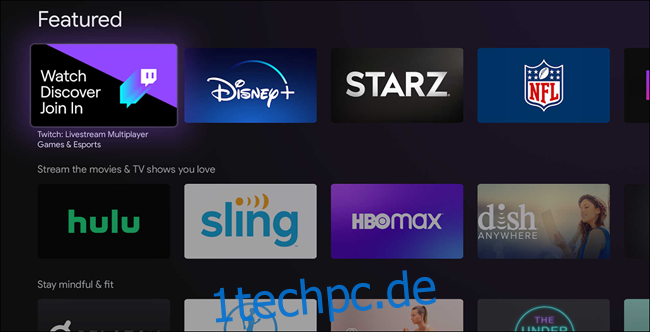
Wählen Sie einfach eine App oder ein Spiel aus und klicken Sie auf der Informationsseite auf „Installieren“. Zudem können Sie Screenshots des jeweiligen Elements unterhalb des „Installieren“-Buttons ansehen.

Das Stöbern ist so ganz angenehm, aber was, wenn Sie eine ganz bestimmte App suchen? Da Sie den Play Store nicht direkt aufrufen können, müssen Sie die jeweilige App oder das Spiel über die Suchfunktion suchen.
In der Zeile „App-Kategorien“ wählen Sie die Option „Nach Apps suchen“ aus.

Daraufhin erscheint eine Bildschirmtastatur, in die Sie den Namen des gewünschten Elements eintippen können. Bestätigen Sie Ihre Eingabe mit dem Suchsymbol. Wenn Ihre Fernbedienung über eine Google Assistant-Taste verfügt, können Sie die Sprachsuche nutzen.
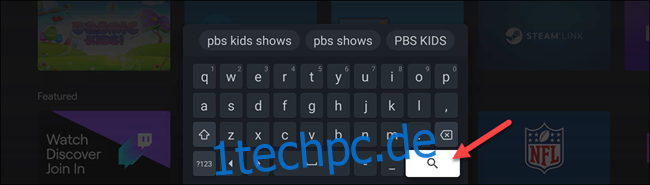
Sofern es Google TV-Apps gibt, die Ihren Suchbegriffen entsprechen, wird eine Liste der Suchergebnisse angezeigt. Wählen Sie die gewünschte App oder das Spiel aus.
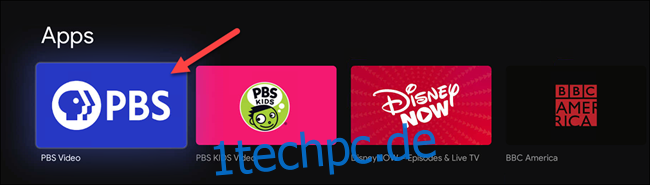
Klicken Sie auf der Detailseite auf „Installieren“. Auch hier können Sie Screenshots des jeweiligen Elements unterhalb des „Installieren“-Buttons ansehen.
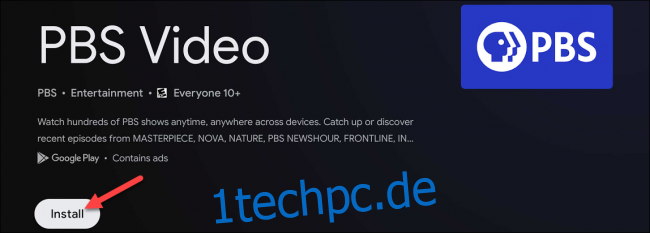
Sobald die App installiert ist, können Sie sie über den „Öffnen“-Button direkt aus dem Play Store-Eintrag starten. Alle installierten Apps und Spiele finden Sie auch am Ende der Apps-Zeile auf dem Startbildschirm. Wenn Sie mehr als 12 Einträge haben, wählen Sie „Alle anzeigen“, um die gesamte Liste einzusehen.
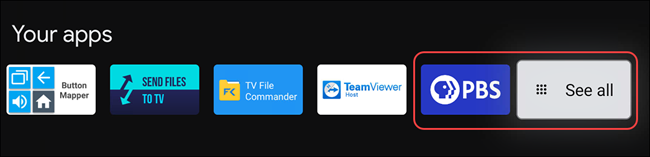
Es erscheint etwas ungewöhnlich, dass Google das einfache Öffnen des Play Stores auf den eigenen Geräten nicht direkt ermöglicht. Dennoch ist der „Apps“-Reiter ein guter Ort, um zu stöbern. Und dank der Suchfunktion findet man letztendlich immer das, wonach man sucht.